Вход с Apple на iPad
С помощью функции «Вход с Apple» можно выполнять вход в учетные записи в приложениях и на веб-сайтах, поддерживающих эту функцию, используя свой Apple ID. Если Вы используете Apple ID для настройки и входа в учетные записи, Вам не нужно заполнять формы или создавать и запоминать новые пароли.
Функция «Вход с Apple» разработана для обеспечения конфиденциальности Ваших персональных данных. Приложения и веб-сайты могут запрашивать только Ваше имя и адрес электронной почты для настройки учетной записи. Компания Apple не отслеживает Вас при их использовании.
Создание учетной записи и вход в нее
Когда приложение или веб-сайт, поддерживающие функцию «Вход с Apple», предлагают создать учетную запись или впервые войти в учетную запись, выполните приведенные ниже действия.
Коснитесь параметра «Вход с Apple».
Следуйте инструкциям на экране.
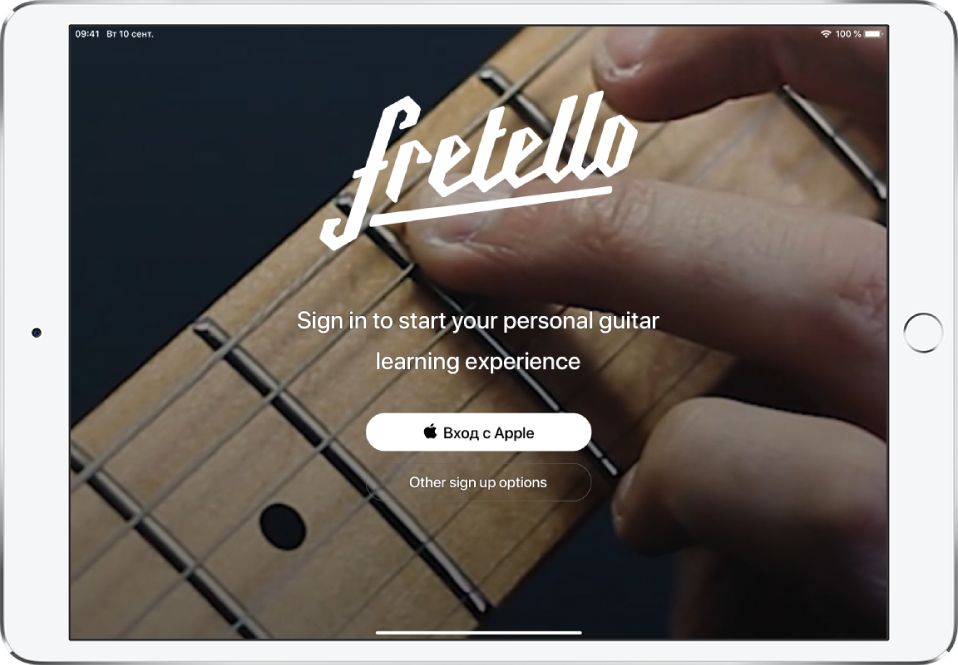
Некоторые приложения (или веб-сайты) не запрашивают Ваше имя или адрес электронной почты. В этом случае просто выполните аутентификацию с помощью Face ID или Touch ID (в зависимости от модели устройства) и начните пользоваться приложением.
Другие приложения (или веб-сайты) могут запросить Ваше имя и адрес электронной почты, чтобы создать персональную учетную запись. Когда приложение выводит запрос на ввод этой информации, функция «Вход с Apple» отображает Ваше имя и адрес электронный почты из учетной записи Apple ID, чтобы Вы могли просмотреть эти данные.
Чтобы изменить имя, коснитесь его, затем используйте клавиатуру для внесения изменений.
Чтобы уточнить адрес электронной почты, выполните одно из указанных ниже действий.
Использование личного адреса электронной почты. Коснитесь параметра «Показать e-mail».
Если к учетной записи Apple ID привязано несколько адресов электронной почты, выберите нужный адрес.
Скрытие адреса электронной почты. Коснитесь параметра «Скрыть e-mail».
Эта функция позволяет получать электронные сообщения из приложения, не показывая свой личный адрес электронной почты. При выборе этого варианта Apple создает для Вас случайный уникальный электронный адрес, с которого выполняется переадресация из приложения на Ваш личный адрес электронной почты.
После того как Вы просмотрели информацию и выбрали вариант адреса электронной почты, коснитесь «Продолжить», выполните аутентификацию с помощью Face ID или Touch ID (в зависимости от модели устройства) и начните пользоваться приложением.
Вход для доступа к учетной записи
После того как Вы настроили учетную запись в приложении или на веб-сайте с помощью функции «Вход с Apple», на iPad обычно не требуется повторно выполнять вход в учетную запись. Однако, если Вы видите запрос на вход (например, если Вы вышли из учетной записи), выполните приведенные ниже действия.
Коснитесь параметра «Вход с Apple».
Проверьте появившийся Apple ID и коснитесь «Продолжить».
Выполните аутентификацию с помощью Face ID или Touch ID (в зависимости от модели устройства).
Изменение адреса, используемого для переадресации на электронную почту
Если при создании учетной записи Вы решили скрыть свой электронный адрес и к Вашему Apple ID привязано несколько электронных адресов, Вы можете изменить адрес, на который приходят переадресованные электронные письма.
Откройте «Настройки» [Ваше имя] > «Имя, Номера телефонов, e-mail» > «Переслать адресату».
Выберите другой электронный адрес и коснитесь параметра «Готово».
Изменение настроек функции «Вход с Apple» для приложения или веб-сайта
Откройте «Настройки» [Ваше имя] > «Пароль и безопасность».
Коснитесь «Приложения, использующие Ваш Apple ID».
Выберите приложение, затем выполните описанные ниже действия.
Выключение переадресации электронных писем. Выключите параметр «Переслать адресату». После этого Вы больше не будете получать электронные письма от этого приложения.
Прекращение использования функции «Вход с Apple». Коснитесь «Прекратить использование Apple ID». Вы можете получить запрос на создание новой учетной записи при следующей попытке войти в учетную запись в приложении.
Функция «Вход с Apple» также работает и на других Ваших устройствах — iPhone, Apple Watch, Mac, Apple TV и iPod touch — на которых выполнен вход с тем же Apple ID.
Чтобы войти в систему из приложения Android, приложения Windows или любого веб-браузера, коснитесь параметра «Вход с Apple» и затем введите свои Apple ID и пароль.
Функция «Вход с Apple» требует двухфакторной аутентификации для Вашего Apple ID. Это позволяет защитить Ваш Apple ID, учетные записи в приложениях и содержимое приложений. Сведения о принципах работы двухфакторной аутентификации см. в статье службы поддержки Apple Двухфакторная аутентификация для идентификатора Apple ID.
Подробнее см. в статье службы поддержки Apple Как использовать функцию «Вход с Apple».
